Deze les is gemaakt in PSP 2019 maar kan ook in andere versies gemaakt worden
Vertaald door Pinuccia in het Frans, Italiaans
Marion in het Engels
Mysstyca in het Hongaars
Waarvoor mijn dank.
Klik op de vlag voor de vertaling.




Benodigdheden
Een Masker -Crea@nnie 30 deze openen in je psp
Dubbelklik op de voorinstelling Magnifique Ger 2 en deze staat direct
in Eye Candy
Filters Reneegraphisme
Hier

Materialen

Deze filters heb ik gebruikt voor deze les
Mehdi
Toadies
Mura's Meister
DSB flux -Radial Mosaic
AAA Frame - Foto frame
BKG Designer sf101 - Center Mirror
BKG Designer sf101 - Corner Half Wrap
Alien Skin Eye Candy 5 Impact Extrude
LOtis Filter -Mosaic Toolkit v1.07 -Daisys
BKg Designer sf 101
Dit is een filter die ge´mporteerd moet worden in Filter Unlimited
2,0.
****
De tubes komen van, Alies, Irene.
Is er een tube van jou bij laat het even
weten dan kan ik je naam erbij zetten
Hierbij bedank ik alle tubes makers en
maaksters voor het maken van deze
schitterende tubes.
Laat het watermerk van de tube intact. Het
copyright hoort bij de originele artiest.
Laat de credit bij de maker.
*
De kleuren, mengmodus en laagdichtheid in deze les, zijn gekozen voor deze materialen
Gebruik je andere materialen, mengmodus/dekking aanpassen in je lagenpalet naar eigen inzicht.
pas dit aan als het nodig is
Heb je andere kleuren
Schrijf van je achtergrondkleur even de K en V op.
*
Stap 1
Zoek uit jou tube een lichte voorgrondkleur en een donkere achtergrondkleur
Deze kleur heb ik gebruikt Voorgrondkleur op
#db8aab je
Achtergrondkleur op
#561130
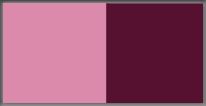
Stap 2
Maak van je voorgrond een verloop - Zie Screen
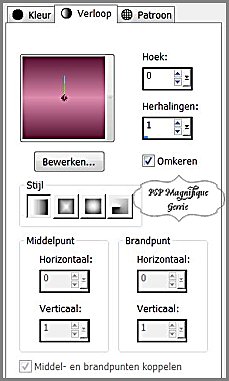
Stap 3
Bestand - Nieuw - 900x600 pixels transparant.
Stap 4
Vlakvulling -  Vul je transparante werkvel met je verloop
Vul je transparante werkvel met je verloop
Stap 5
Effecten - Insteekfilter - DSB flux -Radial Mosaic
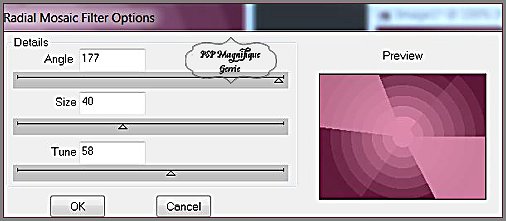
Stap 6
Activeer je gekozen persoonstube - Alies 1-2VR045-woman-01072014.
Bewerken - Kopieren.
Stap 7
Terug naar je werkvel - Bewerken - Plakken als nieuwe laag.
Staat meteen goed
Stap 8
Lagen - Samenvoegen - Alle lagen samenvoegen.
Stap 9
Effecten - Insteekfilters - Filters in Unlimited 2.0 filter zit in - BKG Designer sf101 - Center Mirror
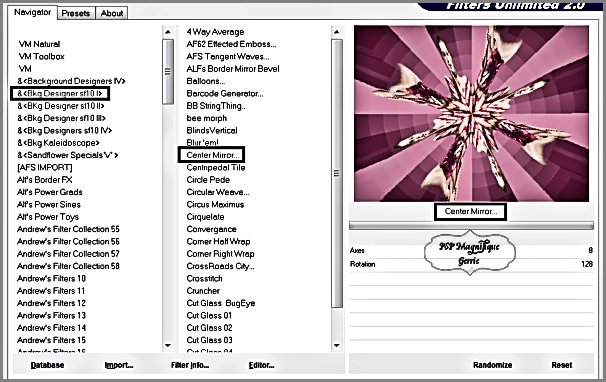
Stap 10
Effecten - Insteekfilters - Filters in Unlimited 2.0 filter zit in- BKG Designer sf101 - Corner Half Wrap
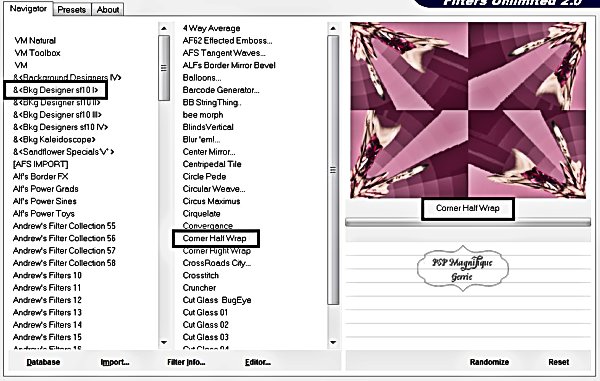
Stap 11
Effecten - Insteekfilter - LOtis Filter -Mosaic Toolkit v1.07 -Daisys
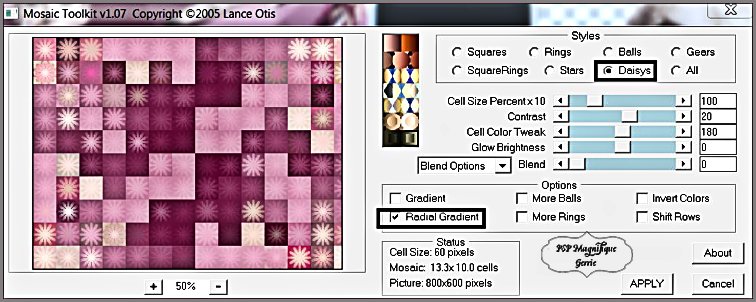
Stap 12
Effecten - Textuureffecten - Gepolijste steen
kijk wat mooi bij jou uitkomt
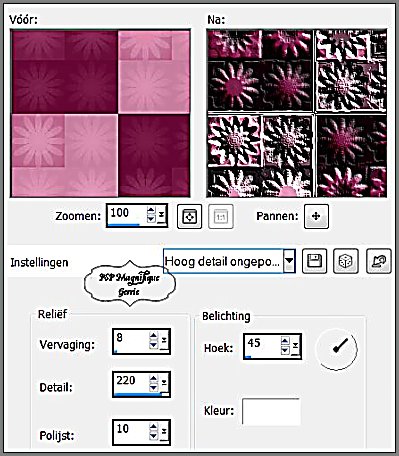
Stap 13
Klik op Shift D en zet deze aan de kant die heb je straks weer nodig
Stap 14
Effecten - Insteekfilter - Mehdi - Sorting - Tiles -Plus
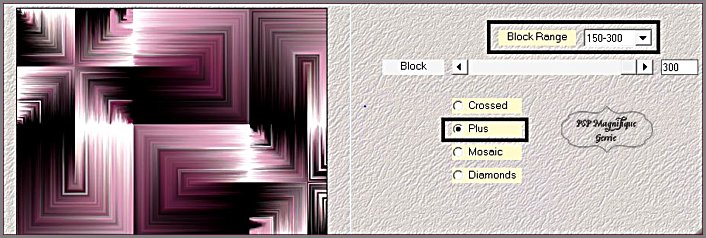
Stap 15
Lagen - Dupliceren
Stap 16
Ga op je achtergrondlaag staan
Stap 17
Effecten - Insteekfilter - Mehdi - Sorting - Tiles - diamonds Up&Down
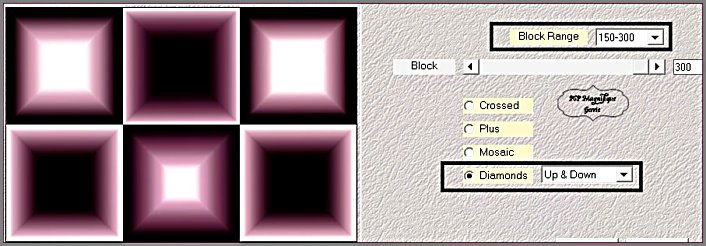
Stap 18
Lagenpalet - Ga weer op je bovenste laag staan
Stap 19
Afbeelding - Formaat wijzigen met 90 % - Geen vinkje bij formaat van alle lagen wijzigen
Stap 20
Effecten - Afbeelding effecten - Naadloze herhaling - Naast elkaar
Met onderstaande instellingen
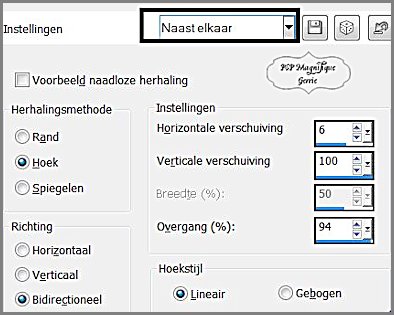
Stap 21
Effects - Plugins - Filter in Filter Unlimited 2.0 - BKG Designer1 sf101 - Corner Half wrap
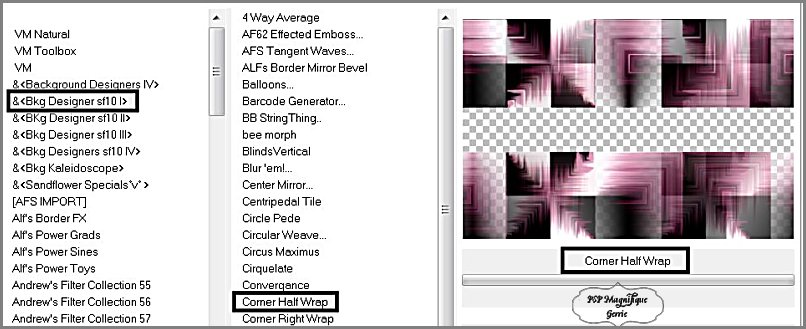
Stap 22
Effecten - Insteekfilter MuRa,s Filter Meister -Perspective Tiling
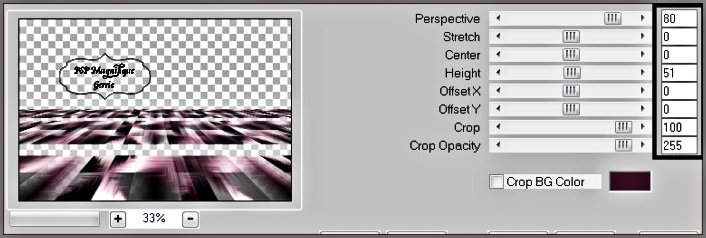
Stap 23
Effecten - Rand effecten -Accentueren
Stap 24
Lagen - Nieuwe rasterlaag.
Stap 25
Vlakvulling -  Vul je transparante werkvel met je verloop
Vul je transparante werkvel met je verloop
Stap 26
Lagen - Nieuwe maskerlaag - Uit afbeelding - Zoek je masker - Cre@nnie 30 op
Luminantie van bron aangevinkt en
Maskergegevens omkeren niet aangevinkt
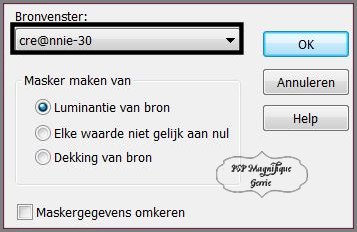
Stap 27
Lagen - Samenvoegen - Groep
samenvoegen.
Stap 28
Effecten - Vervormingseffecten - Poolco÷rdinaten
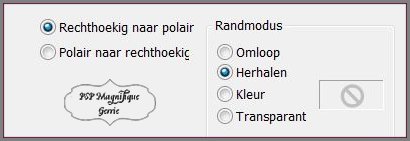
Stap 29
Effecten - Insteekfilters - Alien Skin Eye Candy 5 : Impact - Extrude
Zoek bij Setting - Magnifique Ger2
Heb jij andere kleuren verander dan in je voorgrond en achtergrond kleur
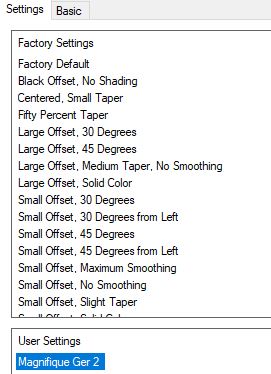
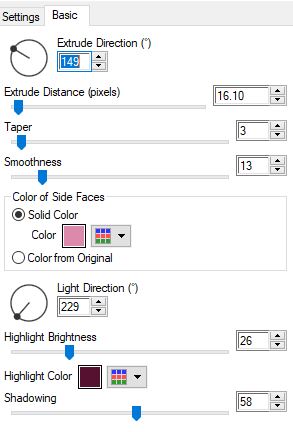
Effecten - Randeffecten -Accentueren
Stap 30
Activeer je gekozen persoontube - Alies 1-2VR002-woman-17052014.
Bewerken - Kopieren.
Stap 31
Terug naar je werkvel - Bewerken - Plakken als nieuwe laag.
Zet deze naar de rechte kant
Stap 32
Afbeelding - Formaat wijzigen met 2x 80% - Geen vinkje bij formaat van alle lagen wijzigen
Stap 33
Effecten - 3D - effecten - Slagschaduw naar keuze.
Stap 34
Afbeelding - Randen toevoegen - Links 50 - Rechts 50
Boven en onder 1 - Pixels - Achtergrondkleur
Symmetrisch niet aangevinkt
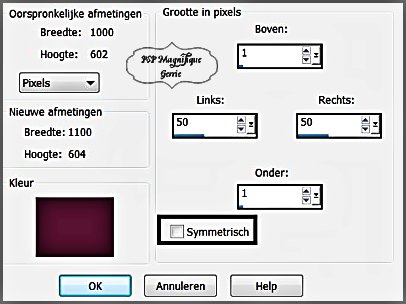
Stap 35
Activeer je toverstafje selecteer je laatste
toegevoegde rand

Stap 36
Activeer je uitwerking wat je in het begin van de les heb weg gezet.
Bewerken - Kopieren.
Stap 37
Terug naar je werkvel - Bewerken - Plakken in de selectie.
Stap 38
Effecten - Insteekfilters - AAA Frame - Foto frame Width op 20
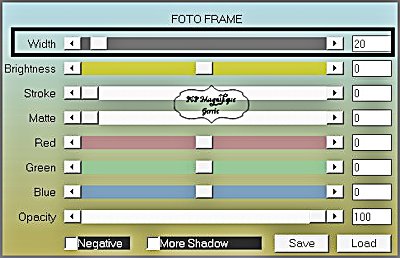
Stap 39
Selecties - Niets selecteren
Stap 40
Activeer je Element - PSP Magnifique Gerrie.
Bewerken - Kopieren.
Stap 41
Terug naar je werkvel - Bewerken - Plakken als nieuwe laag.
Zet deze links neer - Zie mijn voorbeeld
Laag - Dupliceren
Stap 42
Activeer je tube - Parfum fles Irene.
Bewerken - Kopieren.
Stap 43
Terug naar je werkvel - Bewerken - Plakken als nieuwe laag.
Stap 44
En zet deze in midden - Zie mijn voorbeeld.
Stap 45
Effecten - 3D - effecten - Slagschaduw naar keuze.
Stap 46
Lagen - Dupliceren
Stap 47
Afbeelding - Formaat wijzigen met 2x 80% - Geen vinkje bij formaat van alle lagen wijzigen
Stap 48
Afbeelding - Spiegelen.
En zet deze op een leuke plek neer.
Stap 49
Lagen - Nieuwe rasterlaag - Plaats nu jouw watermerk
Stap 50
Afbeelding - Randen toevoegen - Symmetrisch - 1 Pixel - Achtergrondkleur
Stap 51
Deze stap toepassen als je Jou crea in de Gallery wil plaatsen
Afbeelding - Formaat wijzigen naar 800 pixels.
Stap 52
Bestand - Exporteren - JPEG, geef je plaatje een naam en sla deze
op.
*
Heb jij een
les gemaakt en wil je de uitwerking ook
HIER
showen
Stuur mij dan een
EMAIL pspmagnifique@gmail.com met jouw uitwerking dan
plaats ik hem erbij
Jouw lessen mogen niet grote zijn dan 800PX voor de Gallery
HIER
If you mail me your version, you can see it here,
please not bigger than 800px, Your Gallery
*
Extra voorbeeld


Met dank aan
 voor testen van de les
voor testen van de les
Voorbeeld Jeanne:

Met dank aan
Hennie
voor testen van de les
Voorbeeld Hennie:
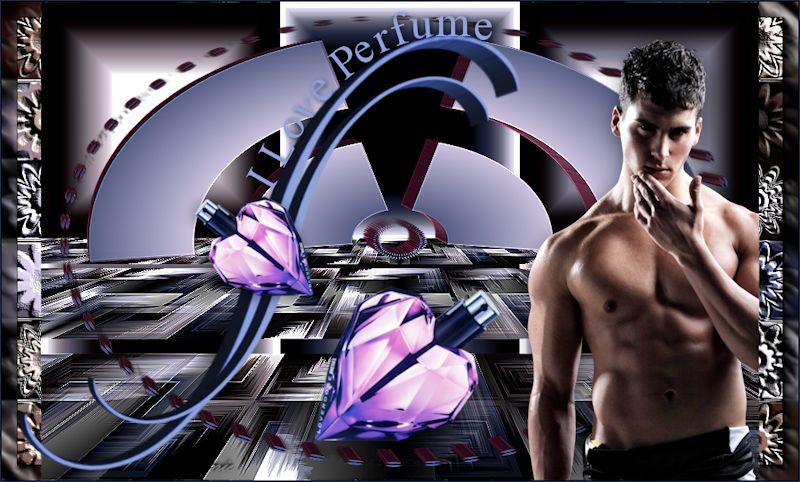
Met dank aan
Marion voor het vertalen van de les
Voorbeeld
Marion:

Met dank aan
 voor het vertalen van de les
voor het vertalen van de les
Voorbeeld Pinuccia:


Met dank aan
 voor het vertalen van de les
voor het vertalen van de les
Voorbeeld Misstyca:

Bedankt voor jullie mooie versies !
Jouw ingezonden uitwerking van de les zie je hieronder.
Thanks for your beautiful versions!
Your sent creation of the lesson is displayed below.
Deze les is geschreven door Gerrie op 6 Oktober 2014
Deze les is en blijft eigendom van Gerrie
Het is verboden deze te kopiŰren of te verspreiden, zonder mijn
schriftelijke toestemming.
Al mijn lessen zijn zelf ontworpen... dus enige overeenkomst is dan
ook puur toeval.
Al mijn lessen staan geregistreerd bij TWI
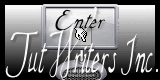
Tag Index
Home